Kuinka korjata tarpeeksi tilaa iPhonessa (09.15.25)
iPhone on nykyään yksi älypuhelinten suurimmista toimijoista, mutta on yksi näkökohta, jossa Android-laitteet voittavat iPhonen kädet alas: tallennustila.
Useimmilla Android-laitteilla on laajennettava muisti SD-muodossa. kortit. Joten vaikka laitteesi tallennustila on vain 8 Gt tai 16 Gt, voit tallentaa jopa 64 Gt tai 256 Gt laitteen ja SD-kortin mukaan. Voit tallentaa elokuvia, tiedostoja, valokuvia ja jopa sovelluksia SD-kortillesi.
Toisaalta iPhonien kanssa sinulla on vain laitteesi tallennuskapasiteetti. iPhone-laitteissa ei ole paikkoja ulkoisille tallennuslaitteille, kuten SD-korteille. Joten jos ostit iPhonen, jossa on 16 Gt tallennustilaa, olet juuttunut siihen määrään tallennustilaa ja sinun on hoidettava sitä sieltä.
Puhelimen tallennustila voi täyttyä erittäin nopeasti. Kun otetaan huomioon nopeus, jolla käyttäjät ottavat valokuvia, kuvaavat videoita, selaavat Internetiä, toistavat musiikkia ja lähettävät viestejä, ei vie liian kauan, ennen kuin heidän sisäinen tallennustila on käytetty loppuun. Nämä tiedostot syövät tilaa vähitellen, kunnes yhden päivän ajan olet yllättynyt, kun iPhone kertoo, että tallennustilaa ei ole tarpeeksi, etkä voi tallentaa mitään laitteellesi. Mitä teet?
Joissakin tapauksissa iPhone-laitteet näyttävät sinulle ilmoituksen "liian vähän tallennustilaa", vaikka laitteellasi on vielä jonkin verran tallennustilaa. Tässä artikkelissa selitetään, miksi tämä ilmoitus ponnahtaa esiin ja mitä tehdä, kun iPhone toimii tällä tavalla.
Tallennuksen yhteenveto iPhonellasi74819 ensin mikä vie tilaa iPhonellasi.
Jos haluat selvittää, mitkä tiedostot syövät tallennustilaa ja kuinka paljon ne työntyvät, siirry kohtaan Asetukset & gt; Yleinen & gt; iPhone Storage .
Näet yhteenvedon tilaa vievistä kohteista, mukaan lukien:
- Sovellukset - Nämä ovat laitteeseen asentamasi pelit ja muut sovellukset.
- Valokuvat - Tämä sisältää kuvia, videoita, elokuvia ja muita multimediatiedostoja iPhonessa.
- Posti - Tämä sisältää kaikki Mail-sovelluksen sähköpostiliitteet. Mitä enemmän sähköpostitilejä rekisteröit postisovelluksessa, sitä enemmän tallennustilaa se kuluttaa.
- Viestit - Tämä sisältää kaikki teksti- ja multimediaviestit, jotka lähetät ja vastaanotat puhelimellasi.
- Muu - Kaikki muut tiedostot on ryhmitelty tähän, mukaan lukien käyttöjärjestelmä ja muut järjestelmäpäivitykset.
iPhonen tallennustilan yhteenvedon lisäksi näet myös luettelon kaikista iPhonellesi asennetuista sovelluksista ja siitä, kuinka paljon tilaa ne kuluttavat.
Kuinka ratkaista ei tarpeeksi tallennustilaa koskeva ongelma iPhonessaNyt kun tiedät, kuinka paljon tilaa on jäljellä ja kuinka paljon tallennustilaa sovelluksesi ja tiedostosi vievät, sinun on helpompaa hallita laitteesi tallennustilaa.
Jos kohtaat "ei tarpeeksi tallennustilaa" tilaa -ilmoitus iPhonessa, älä aloita sovellusten poistamista satunnaisesti vain vapauttaaksesi tilaa, koska saatat menettää tärkeitä tietoja. Tässä on joitain tapoja palauttaa tallennustilaa iPhonellesi:
Tee vanhentuneesta ja kopioidusta sisällöstä hyvä tapa puhelimellasi. Jos esimerkiksi otat useita otoksia vain saadaksesi haluamasi, poista muut otokset, joita et tarvitse tai joita et aio käyttää. Ladattujen videoiden poistaminen Netflixistä voi vapauttaa paljon tilaa laitteellasi.
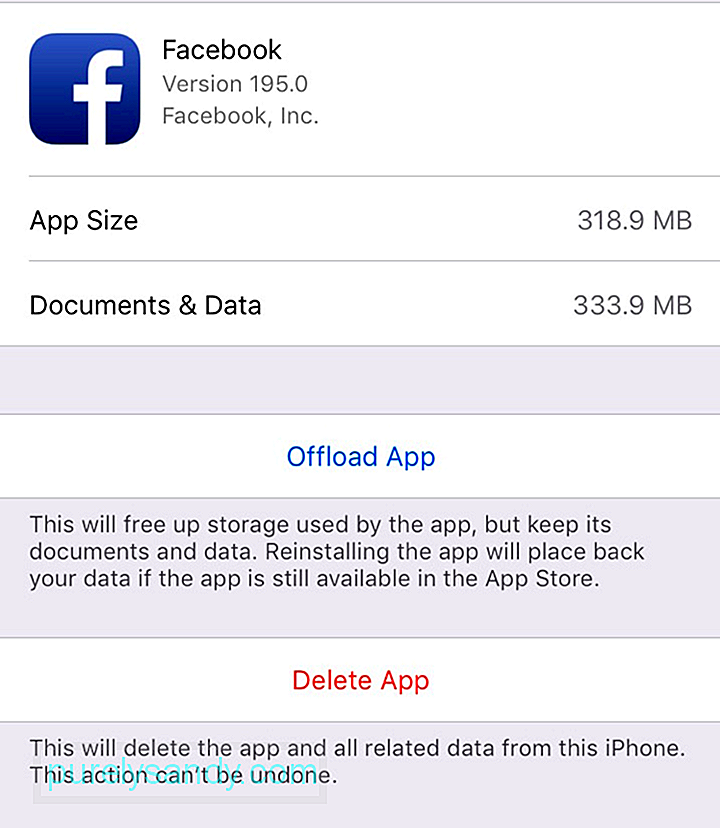 Voit myös poistaa joitain tarpeettomia sovelluksia, varsinkin jos ne syövät liikaa tilaa. Esimerkiksi Facebook-sovelluksen koko on yli 650 Mt. Kun tarkistat sovelluksen, todellinen koko on vain 318 Mt ja loput ovat kaikki siihen liittyvät asiakirjat ja tiedot.
Voit myös poistaa joitain tarpeettomia sovelluksia, varsinkin jos ne syövät liikaa tilaa. Esimerkiksi Facebook-sovelluksen koko on yli 650 Mt. Kun tarkistat sovelluksen, todellinen koko on vain 318 Mt ja loput ovat kaikki siihen liittyvät asiakirjat ja tiedot.
Voit joko ladata sovelluksen tai poistaa sen ja asentaa sitten uuden kopion uudelleen. Sovellusten purkaminen on hätäratkaisu, kun laitteesi loppuu tallennustilasta. Se lataa sovelluksen automaattisesti poistamalla itse sovelluksen (jonka voit ladata uudelleen milloin tahansa) ja säilyttää kaikki asiakirjat ja tiedot.
Voit poistaa ei-toivotut sovellukset siirtymällä kohtaan Asetukset & gt; Yleinen & gt; Tallennustila ja valitse sitten mikä tahansa sovellus tarkistaaksesi, kuinka paljon tilaa se käyttää. Napauta Poista sovellus .
Helpompi tapa poistaa roskapostitiedostot on käyttää kolmannen osapuolen sovellusta, kuten Outbyte MacRepair. Tämän työkalun avulla voit poista kaikki tarpeettomat tiedostot yhdellä napsautuksella.
Jos iPhonessasi on iOS 11 tai uudempi, saat vinkkejä tilasi hallintaan ja tarpeettomien sovellusten tai sisällön poistamiseen.
Voit tehdä tämän seuraavasti:
- Siirry kohtaan Asetukset & gt; Yleinen & gt; iPhone-tallennustila.
- Näet Suositukset -osion tallennustilan yleiskatsauksen alla.
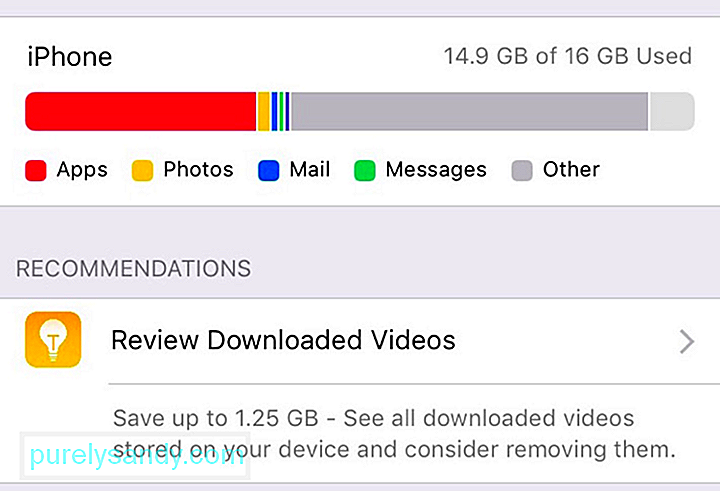
- Napauta suositusta ja noudata näytön ohjeita. Tässä esimerkissä ladatut videot vievät 1,25 Gt tilaa. Voit tarkistaa jokaisen videon ja nähdä, mitkä voit poistaa.
Jos iPhonessa on paljon valokuvia ja videoita, voit ottaa iCloud-valokuvakirjaston käyttöön, jotta sisältö ladataan automaattisesti pilveen. Voit käyttää iCloud-valokuvakirjastoa milloin tahansa millä tahansa laitteella. Voit sitten säästää tilaa kopioimalla laitteesi kopiot.
Käynnistä iCloud-valokuvakirjasto seuraavasti:
- Päivitä laitteesi uusimpaan iOS-versioon ja varmista, että iCloud on määritetty.
- Kirjaudu iCloud-tilillesi.
- Siirry iPhonella kohtaan Asetukset & gt; (nimesi) & gt; iCloud & gt; Valokuvat. Varmista, että iCloud-valokuvat on päällä.
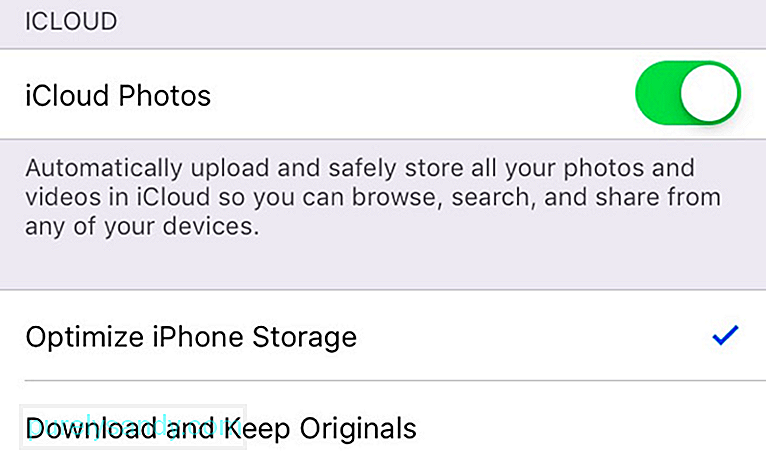
- Voit myös valita ruudun Optimoi iPhone-tallennustila maksimoi tilasi.
Voit poistaa kaikki tarpeettomat tiedostot ja tiedot myös vanhoista viesteistä. viestejä puhelimesta. Näyttää siltä, että aikaa vievä työ vierittää viestejäsi yksi kerrallaan, mutta siinä on temppu. Voit päästä eroon kaikista vanhoista viesteistä asettamalla iOS: n puhdistamaan kaikki viestit, jotka ovat olleet laitteellasi tietyn ajanjakson, esimerkiksi yli 30 päivän tai yli vuoden ajan.
Voit tehdä tämän:
- Siirry kohtaan Asetukset & gt; Viestit.
- Napauta Viestihistoria -kohdassa Säilytä viestit ja valitse aikaparametri.
- Napsauta Poista .
On monia muita tapoja vapauttaa tallennuslaite iPhoneen, mutta yllä luetellut ovat helpoimpia ja nopein tapa saada takaisin arvokasta tilaa. Toivottavasti tämä opas auttaa sinua ratkaisemaan iPhonen "ei tarpeeksi tallennustilaa" -ongelman.
YouTube-video: Kuinka korjata tarpeeksi tilaa iPhonessa
09, 2025

